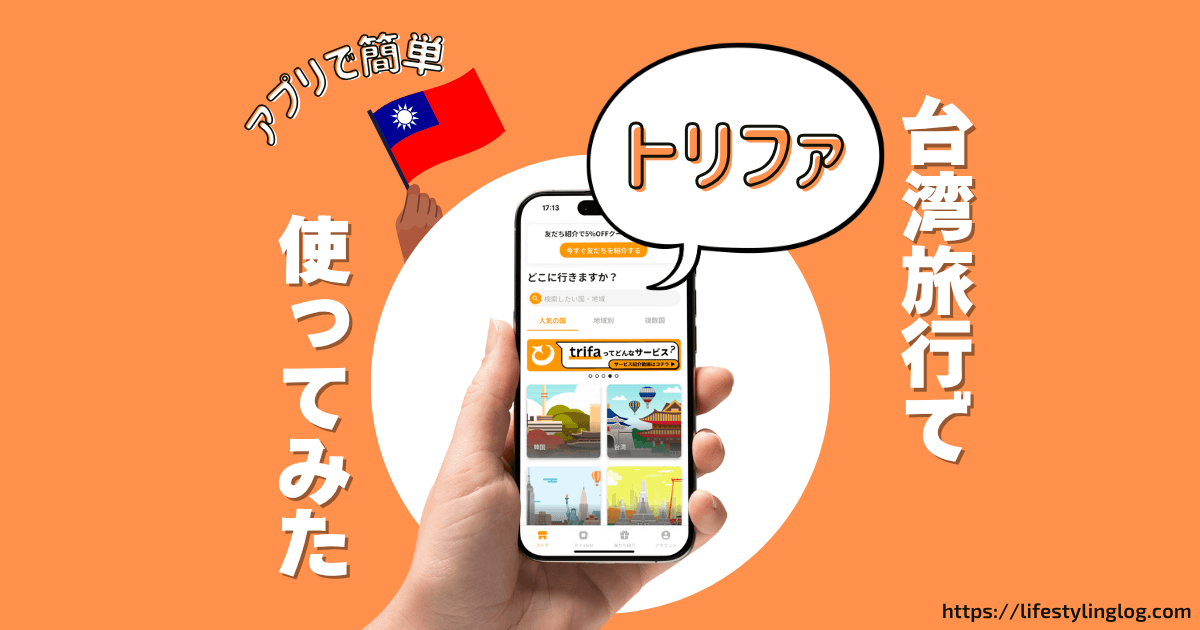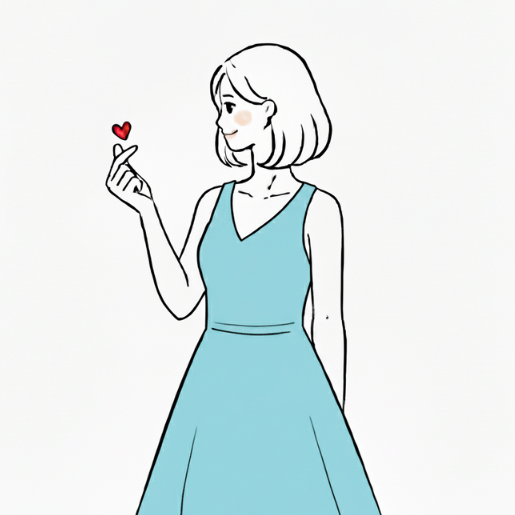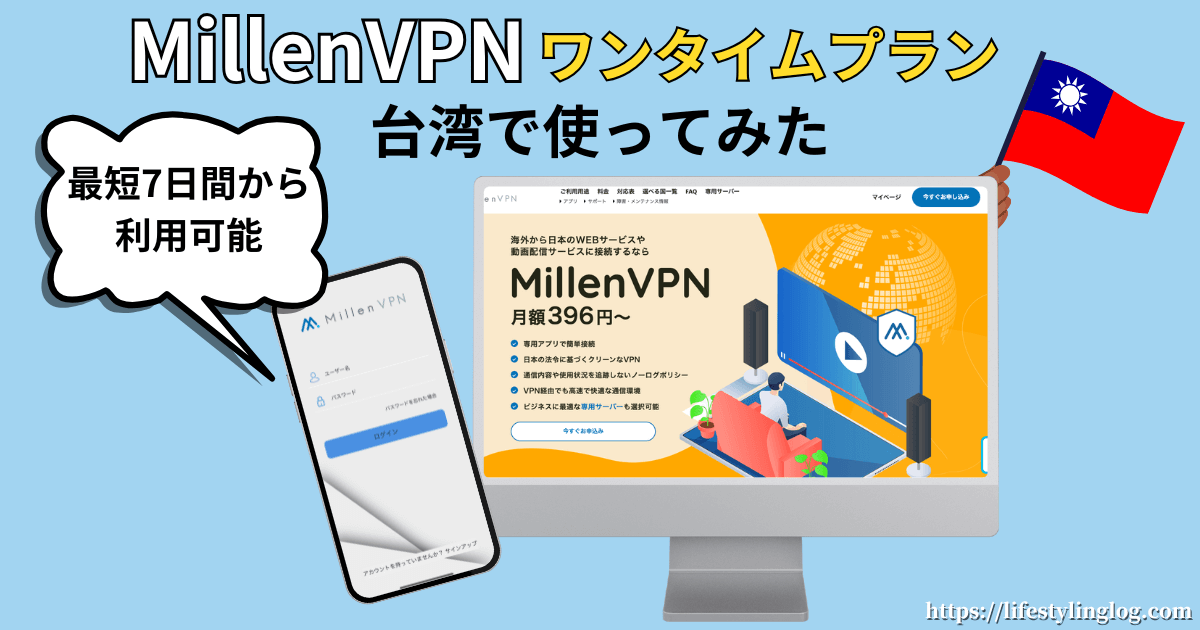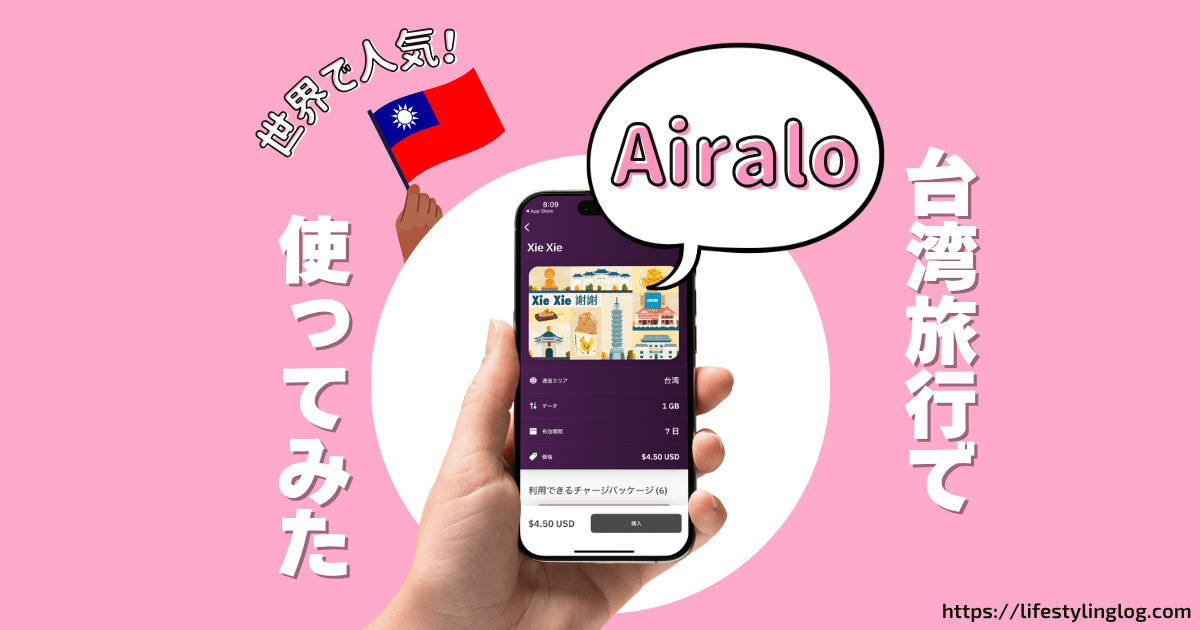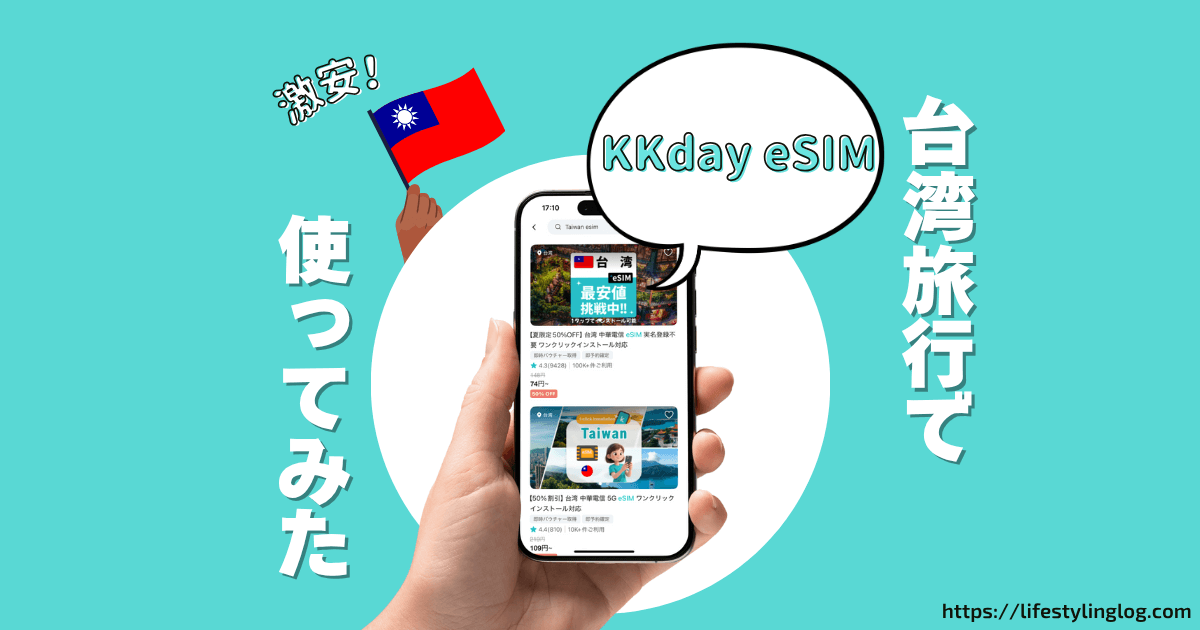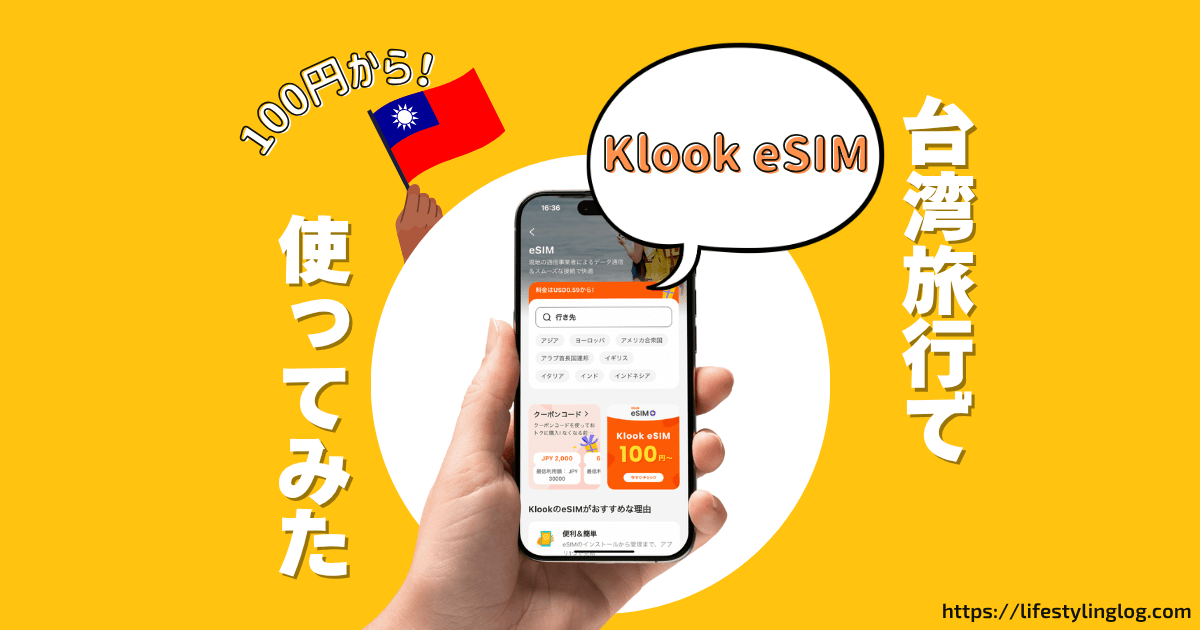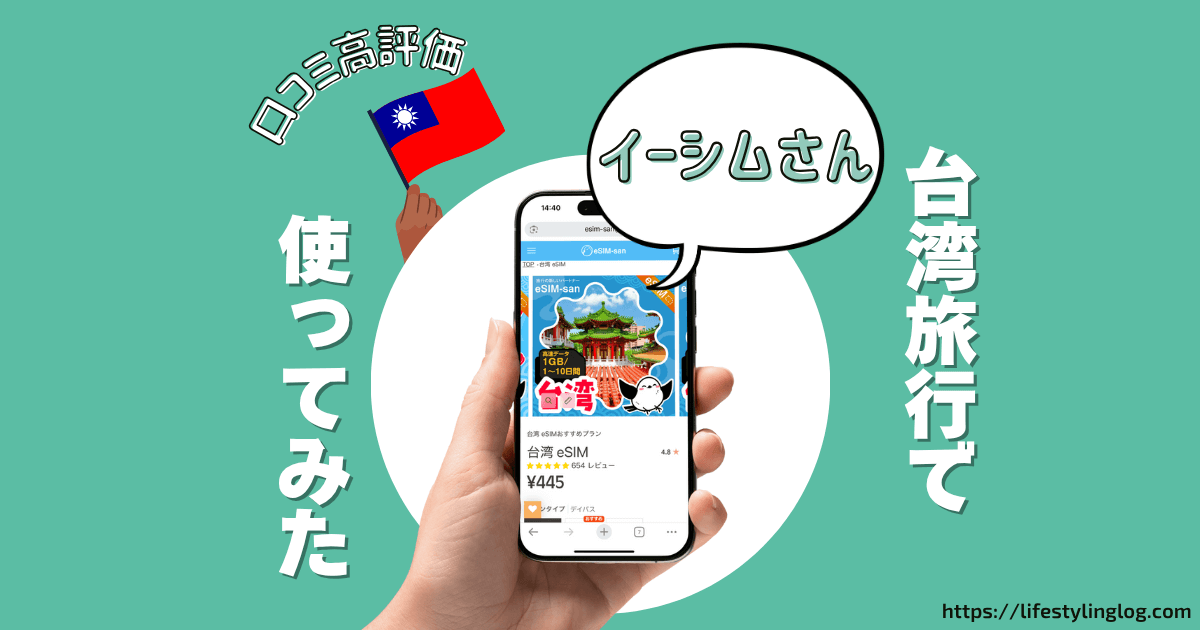アプリ1つでeSIMが簡単利用できるTrifa(トリファ)。
日本企業が運営するトリファは「日本人に非常に使いやすい!」という特徴を持ちます。
この記事ではトリファのeSIMを台湾旅行で使ってみたレビューについて紹介します。
- 実名認証は必要だった(2025年6月時点)ただ、渡航前に登録可能なので、事前に準備しておけばそれほど手間ではない
- 台湾では中華電信の回線に繋がり、5Gが利用できた
- 通信速度は速かった
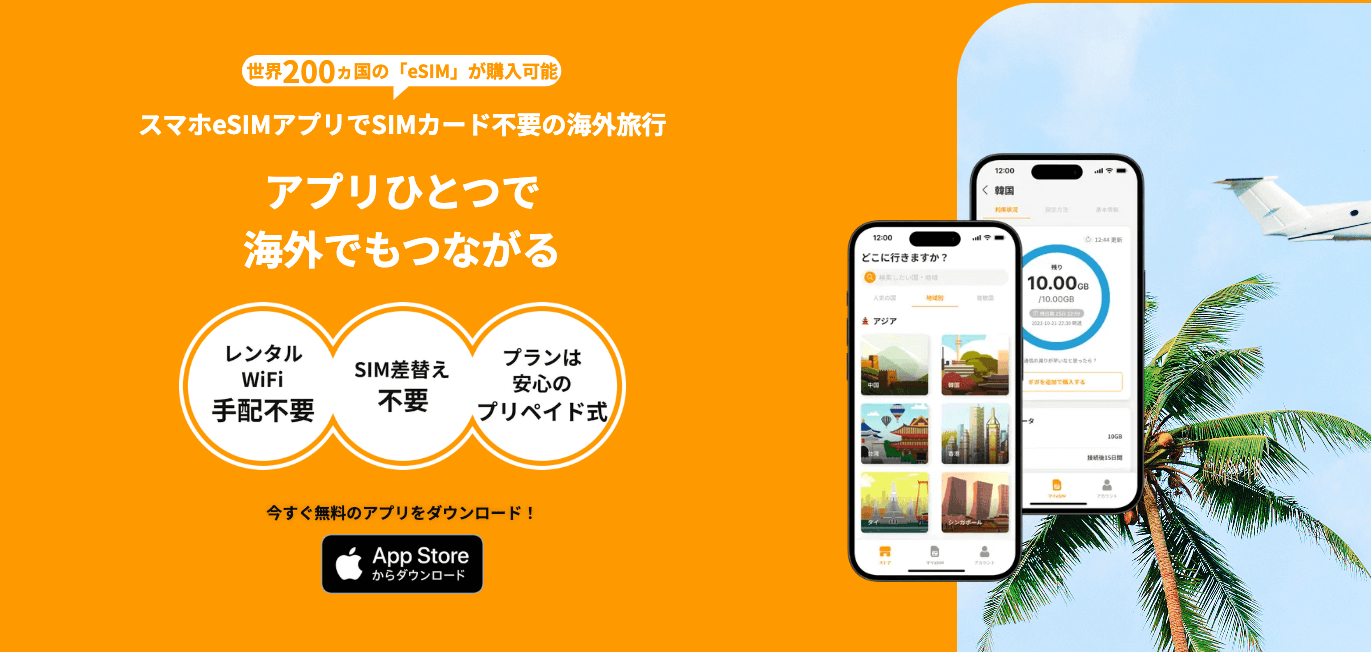
- アプリで簡単購入&インストール
- データ残量のチェックが簡単
- 通信速度が速い
- 他社の格安eSIMと比較すると値段がやや高い
- 実名登録が必要で少し面倒
- データ残量が少なくなった時に繋がりにくくなった
トリファ台湾eSIMのプランと料金
基本情報は以下の通り。
| ネットワーク | 3G/LTE/4F/5G |
| プロバイダー | 中華電信 |
| 通信量 | 1GB/3GB/5GB/10GB/30GB/50GB/無制限 |
| 有効期間 | 1日〜60日 |
| 電話番号 | なし |
| デザリング | 可能 |
| 追加チャージ | 可能 |
| ネットワーク | 3G/LTE/4F/5G |
| プロバイダー | 中華電信 |
| 通信量 | 1GB/3GB/5GB/10GB/30GB/50GB/無制限 |
| 有効期間 | 1日〜60日 |
| 電話番号 | なし |
| デザリング | 可能 |
| 追加チャージ | 可能 |
料金については、
| 日数 | データ容量 | 料金 |
|---|---|---|
| 1日 | 1GB | 590円 |
| 3日 | 3GB | 1,500円 |
| 5日 | 5GB | 2,230円 |
…など、高過ぎない価格帯になっています。
台湾でのトリファの使い心地
台湾では中華電信の5Gが利用でき、高速ネットが使えました。
ブラウジングはスムーズで速く、かなり快適でした。
台北におけるトリファeSIMの通信速度

| 下りMbps | 上りMbps | Ping/レイテンシms | |
|---|---|---|---|
| fast.com | 72 | 25 | 76 |
| Speedtest | 98.4 | 23.8 | 54 |
| 下りMbps | 上りMbps | Ping/レイテンシms | |
|---|---|---|---|
| fast.com | 72 | 25 | 76 |
| Speedtest | 98.4 | 23.8 | 54 |
下りも上りもかなり速い数値が出ました。また、レイテンシやPingの値が他社のeSIMより低めで、ネットがサクサク動きました。
また、別のタイミングで計測してみた時も、同じように高速の数値が出たので、トリファは台湾で速かったと言えます。
trifa台湾eSIM購入方法
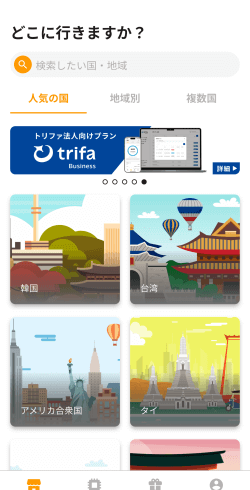
スマホにトリファアプリをダウンロードの上、行き先を選択。
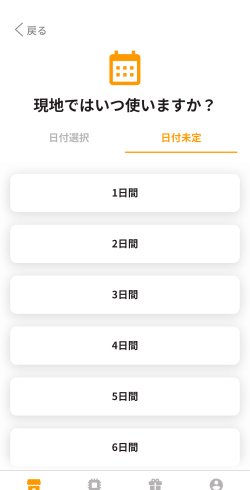
現地で使う日付を選択するか、日付が確定していない場合は「日付未定」のタブを押して、使用日数を選択します。
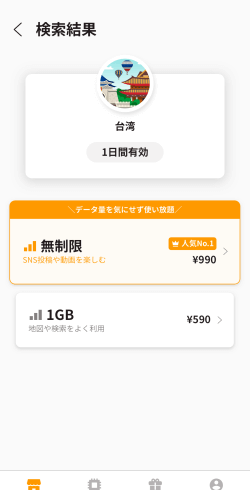
ここでは1GB/1日を選択してみました。
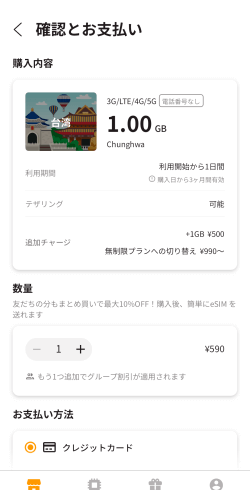
「確認とお支払い」で詳細を確認し、支払い方法を選びます。
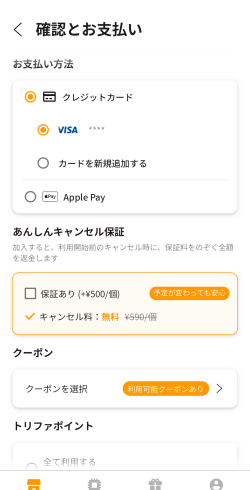
支払いにはクレカのほか、Apple Payも利用可能です。
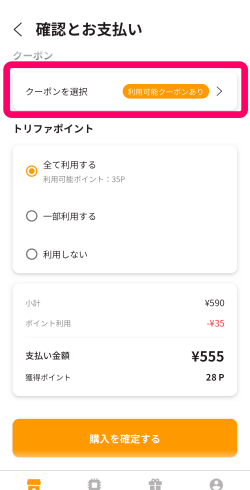
クーポンがある場合は、クーポンコードを入力します。
J3HW9Q
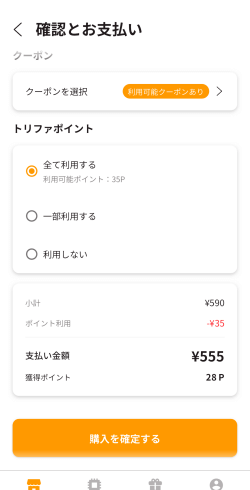
また、トリファポイントがある場合は、支払いに使えます。
最後に「購入を確定する」ボタンを押してください。
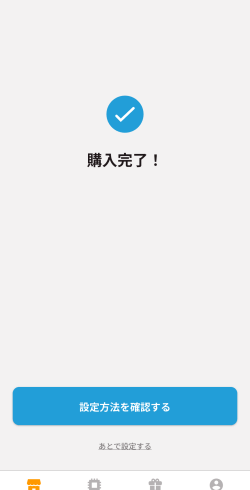
これで購入手続き完了です。
トリファ台湾eSIMの使い方
- eSIMインストール(台湾渡航前)
- 実名認証(台湾渡航前)
- eSIM回線切替(台湾渡航後)
…という3つの手続きをすれば、台湾でネットが使えるようになります。
インストール方法
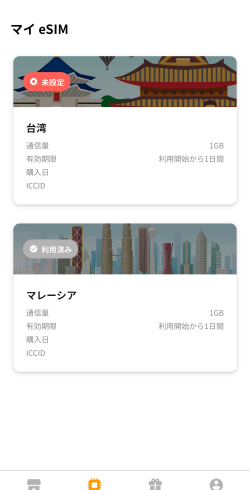
アプリの「マイeSIM」から利用する台湾eSIMを選択。
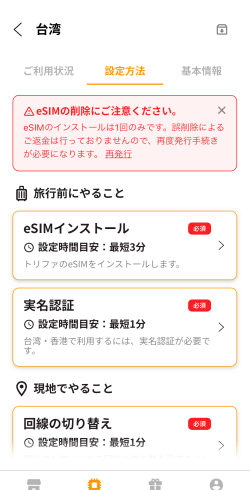
「旅行前にやること」「現地でやること」が記載されているので、まずはeSIMインストールから始めます。

eSIMインストールをタップして「eSIMインストールへ」を選択。
マニュアルを保存したい時は「写真に保存する」を選してください。
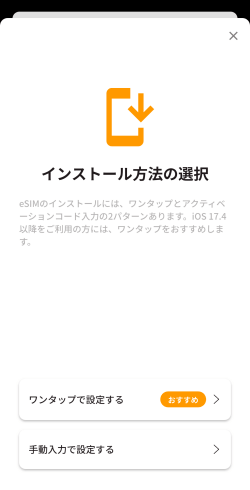
「インストール方法の選択」で「ワンタップで設定する」を選びます。
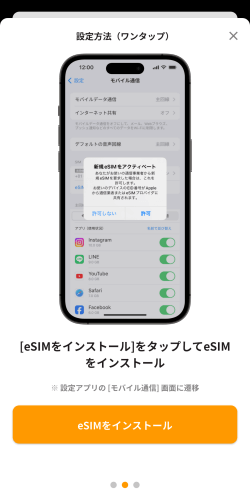
「eSIMをインストール」をタップ。
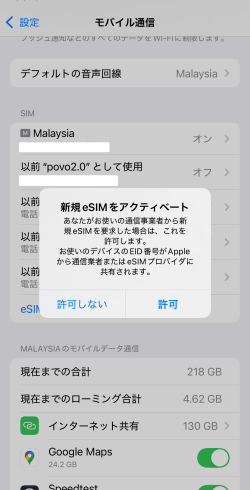
「新規eSIMをアクティベート」が表示されるので、「許可」を押してください。
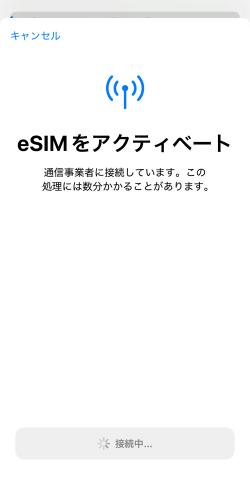
「eSIMをアクティベート」が表示されます。
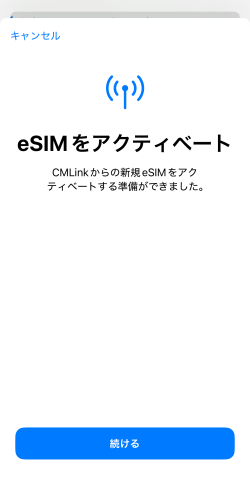
「続ける」ボタンを押します。
通常は、このあとにモバイル回線の名称を設定したり、モバイル回線とモバイル通信回線の設定に進む形になりますが、私はスクリーンショットを撮影しようとして、間違って電源ボタンを押してしまい、ここで画面を閉じてしまいました。
アクティベートしている最中で画面を閉じてしまったらどうなる?

アクティベートの途中で画面を閉じちゃった!どうしよう…。
…と焦ったのですが、iPhoneのモバイル通信を見てみたら、アクティベート中になっていました。
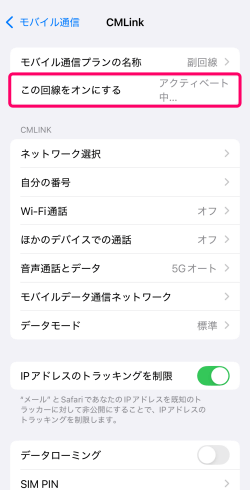
台湾に到着したら、中華電信の回線に問題なく繋がったので、あまり心配しなくても大丈夫です。
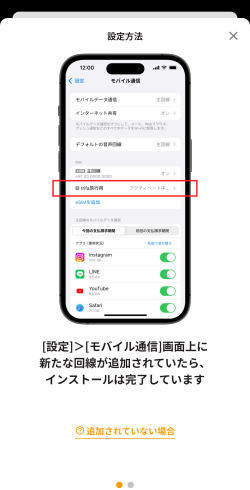
トリファのアプリ内でもアクティベートが完了しなかった時やeSIMが追加されていない場合などのトラブルシューティングが掲載されているので、不明点がある時はチェックしてみてください。
また、eSIMを削除してしまうと使えなくなってしまうので、焦らずそのまま待機してください。
また、トリファは日本の企業で日本語のカスタマーサポートが充実しているので、不明点がある時はカスタマーサポートに連絡してみても良いと思います。
実名認証のやり方
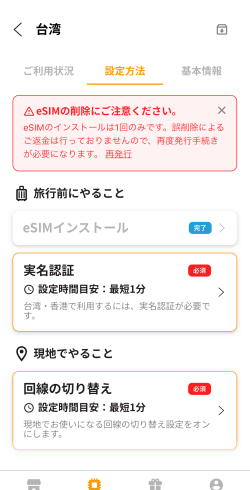
eSIMインストールが終わったら「実名認証」をクリック。

マニュアルを保存する時は「実名認証案内を保存する」を選択。
「オンラインで手順を確認する」を押すと、一連の流れが確認できます。
【ポイント】ICCIDをコピーしておく
「オンラインで手順を確認」するをチェックする時のポイントは、ICCIDをコピーしておくこと。
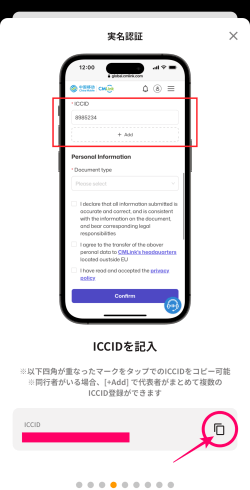
「オンラインで手順を確認」で画面をスライドさせていくと、「ICCIDを記入」についての説明があります。
ここでICCIDをコピーしておくと、実際に実名認証する時に手続きがスムーズになるので、コピーを忘れないようにしてください。
実名登録ステップガイド
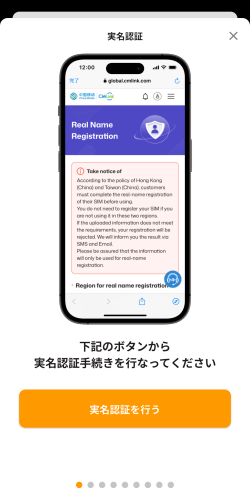
「オンラインで手順を確認する」にある「実名認証を行う」ボタンをタップ。
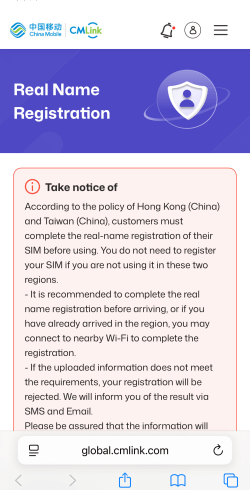
CM Linkのサイトに画面が移動します。
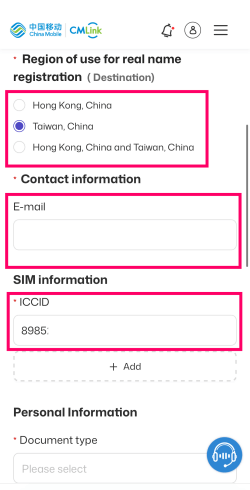
必要事項を入力します。
台湾旅行に行く時は、Destinationで「Taiwan」を選択してください。
台湾のほか、香港や中国にも行く時には、「Hong Kong, China and Taiwan, China」を選びます。
「SIM Information」にあるICCIDには、先ほどコピーしたICCIDをコピーしてください。
既に数字が入力されていますが、コピーした番号をペーストすると残りの番号が自動的にペーストされます。
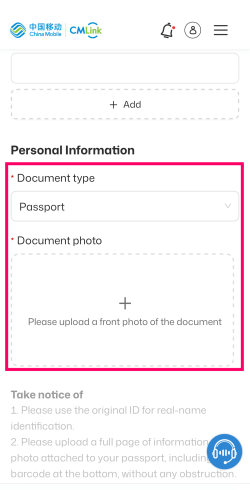
続いて、個人情報の入力。
Document TypeはPassportを選択。
Document photoにはパスポートをアップロードします。
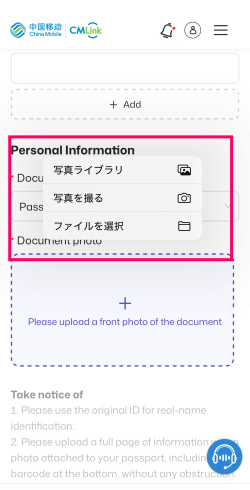
パスポート画像のアップロードには色々な方法があり、
- 写真ライブラリ
- 写真を撮る
- ファイルを選択
…から好きなものを選ぶことができます。
私は写真を撮るを選択し、カメラで撮影してみましたが、簡単にアップロードできました。
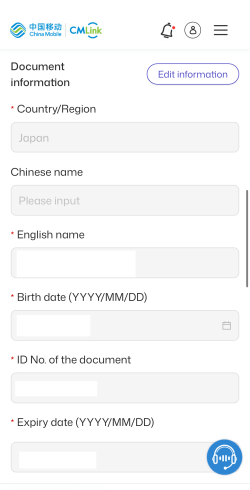
アップロードした情報は自動的に読み込んでくれるので、各種情報に間違いがないことを確認します。
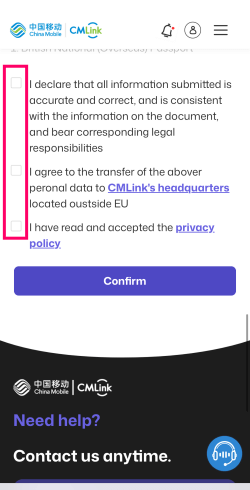
最後にチェック項目全てにチェックを入れて、Confirmボタンを押せば完了です。
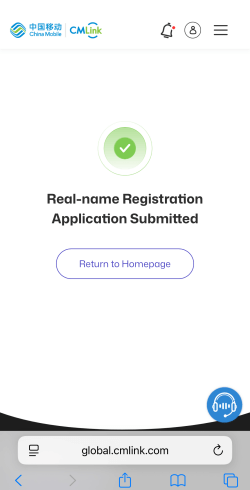
登録完了画面が表示されます。
なお、登録が正しく行われた場合「正常登録完了」のメールが届きます。
回線切替+データローミングをオンする方法
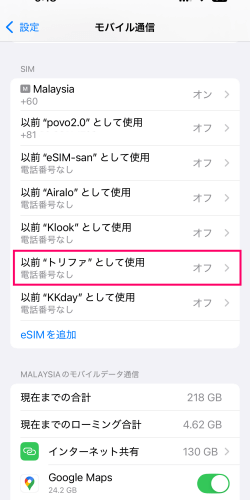
台湾到着後に行う手続きは、トリファの回線とデータローミングをオンにすること。
トリファの回線がオフになっている時は、まずは回線をオンにすることからはじめます。
モバイル通信のSIM一覧にあるトリファの回線をタップ。
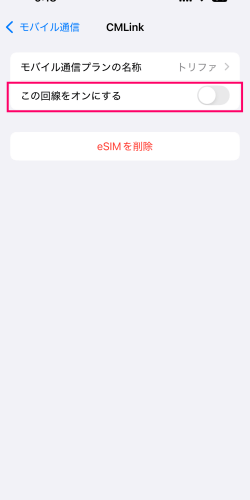
「この回線をオンにする」でオンにします。
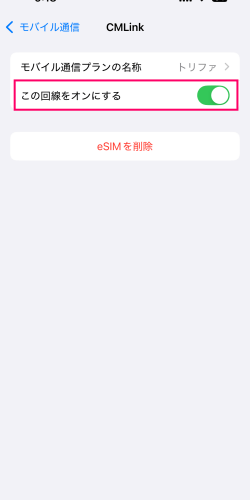
これがオンになった状態。
回線をオンにしたら、スマホ上部にある「モバイル通信」を押して、一度前の画面に戻ります。
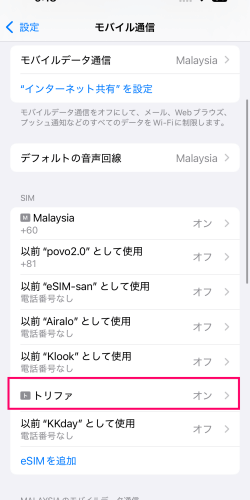
トリファの回線がオンになっていることを確認した上で、もう一度トリファを選択。
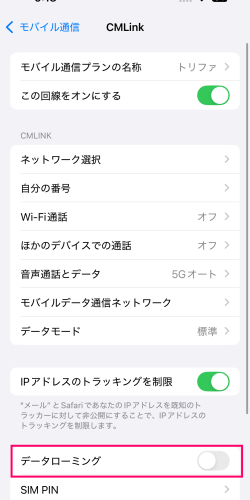
データローミングの画面が表示されます。
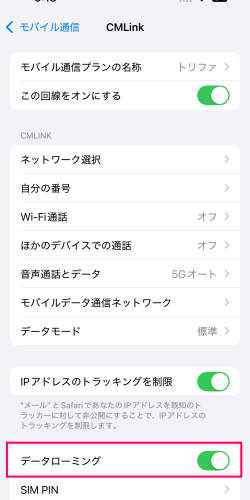
データローミングをオンにします。
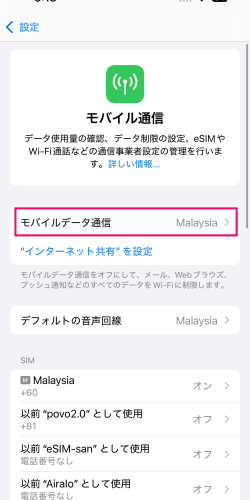
モバイル通信の画面に戻り、「モバイルデータ通信」の切替を行います。
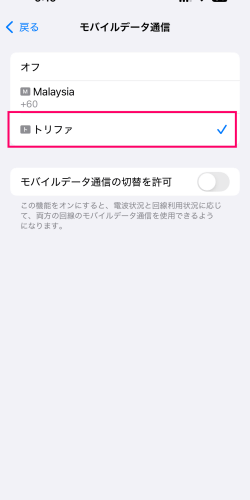
主回線が選択されている場合、トリファに切り替えてください。
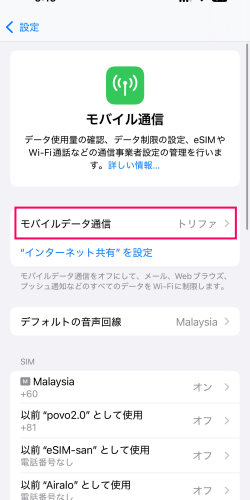
これでネットが使えるようになります。
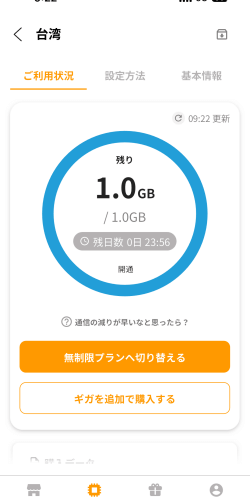
トリファのアプリを開いてみると、開通されたことが分かり、データ残量も確認できます。
総評:トリファは使いやすい
データ容量が少なくなった時に「通信が安定していません」のメッセージが出て、通信が遅くなることがありましたが、気になったのはこれだけで、基本的には高速でネットが使えました。
トリファのeSIMは他社と比較して、値段が少し高いと感じることがありますが、アプリの使いやすさ、繋がらなかった時のトラブルシューティング&メッセージなど、ユーザーフレンドリーでユーザーエクスペリエンスとしては最高です。